Nikon COOLPIX-L1---L101 Bedienungsanleitung
Stöbern Sie online oder laden Sie Bedienungsanleitung nach Kameras Nikon COOLPIX-L1---L101 herunter. Nikon COOLPIX-L1---L101 Benutzerhandbuch [en] Benutzerhandbuch
- Seite / 84
- Inhaltsverzeichnis
- LESEZEICHEN
- $IGITALKAMERA 1
- Warenzeichennachweis 2
- Grundlegende 3
- Kameraeinstellungen: 3
- Das Systemmenü 3
- Warnhinweise 4
- Sicherheitshinweise 4
- Hinweise 6
- Einführung 11
- Der Monitor 14
- Erste Schritte 16
- Schließen Sie das Akkufach 17
- Formatieren 19
- Abbrechen 19
- AUTOAUTOAUTO 20
- Anzeigen von Bildern 23
- Fotografi eren mit Blitzlicht 24
- Moment auslöst 25
- Der Modus »Nahaufnahme« 26
- Belichtungskorrektur 26
- Die Motivprogramme 27
- Die Motivassistenten 28
- Weitere Motivprogramme 32
- Filmsequenzen 35
- Löschen von Bildern 36
- gekennzeichnet 38
- Sprachnotizen 39
- Wiedergeben von Filmsequenzen 40
- Drucken von Bildern 44
- Anschließen des Druckers 45
- 10.10.2005 47
- Druckauftrag 48
- Standardeinstellung 51
- Datum & Uhrzeit 52
- Sprache/Language 56
- Schnittstellen 56
- Zurücksetzen 57
- Bildqual./-größe 58
- Belichtungsmessung 60
- Nehmen Sie das Bild auf 63
- Technische Hinweise 68
- Akkus/Batterien 69
- Reinigung 70
- Aufbewahrung 70
- Fehlermeldungen 71
- Anzeige Problem Lösung 72
- Lösungen für Probleme 73
- Problem Lösung 74
- Technische Daten 80
- 3"( 84
- -! 84
Inhaltsverzeichnis
$E$AS.IKON(ANDBUCHZUR$IGITALFOTOGRAFIEMITDER$IGITALKAMERA$E
viiiVerwenden Sie nur Original-Nikon-ZubehörIhre Nikon-Digitalkamera wurde nach strengsten Qualitätsmaßstäben gefertigt und enthält hochwertige elektr
1EinführungEinführungVielen Dank für Ihr Vertrauen in Nikon-Produkte. Dieses Handbuch enthält die voll-ständige Bedienungsanleitung für Ihre COOLPIX L
2EinführungBefestigen Sie den Trageriemen wie in den Abbildungen rechts gezeigt.Die COOLPIX L1/L101 in der ÜbersichtDie COOLPIX L1/L101 in der Übersic
3Einführung-Taste (Wiedergabe; 13, 26)Monitor ( 4–5, 10, 13)Zoomtasten ( 11). Siehe auch:• (Indexbildansicht): 26• (Ausschnittvergrößerung):
4EinführungDer MonitorFolgende Anzeigen werden während der Aufnahme bzw. Wiedergabe auf dem Monitor ein-geblendet (welche Anzeigen erscheinen, hängt v
5Einführung 1 Aufnahmebetrieb ...10, 17, 25 2 Anzeige für Belichtungs-Messwertspeicher ...
6EinführungErste SchritteEinsetzen der Akkus oder BatterienDie Kamera wird mit zwei Mignonzellen betrieben. Je nach Land oder Region, in denen das Pak
7Einführung2.1 Öff nen Sie das AkkufachHalten Sie die Kamera verkehrt herum, damit die Akkus/Batterien nicht herausfallen.2.2 Setzen Sie die Akkus/Batt
8Einführung4Es wird das Menü »ZEITZONE« angezeigt. ** Zur Auswahl der Sommerzeit drücken Sie den Multifunktionswähler oben, um die Option »Sommerzeit
9EinführungEinsetzen von SpeicherkartenAufnahmen werden im internen Speicher der Kamera (etwa 10 MB) oder auf einer austauschbaren SD-Speicherkarte (S
WarenzeichennachweisMacintosh, Mac OS und QuickTime sind eingetragene Warenzeichen von Apple Computer, Inc. Microsoft und Windows sind eingetragene Wa
10Fotografi eren und Bildkontrolle2.1 Schalten Sie die Kamera einDie Betriebsbereitschaftsanzeige leuchtet auf und der Monitor schaltet sich ein. Sie k
11Fotografi eren und Bildkontrolle3.1 Bereiten Sie die Aufnahme vorHalten sie die Kamera ruhig mit beiden Hän-den und achten Sie darauf, das Objektiv,
12Fotografi eren und Bildkontrolle4 Stellen Sie scharf und lösen Sie aus4.1 Stellen Sie scharfDrücken Sie den Auslöser bis zum ersten Druckpunkt. Die
13Fotografi eren und Bildkontrolle Während des SpeichernsWährend die Kamera Aufnahmen im internen Speicher bzw. auf der Speicherkarte speichert, blinke
14Fotografi eren und BildkontrolleFotografi eren mit BlitzlichtDie Reichweite des Blitzlichts ist abhängig von der Zoomposition des Objektivs. Die Reich
15Fotografi eren und BildkontrolleAufnehmen von Bildern mit dem SelbstauslöserDie Kamera verfügt über einen Selbstauslöser mit zehn Sekunden Vorlaufzei
16Fotografi eren und BildkontrolleDer Modus »Nahaufnahme«Die Makrofunktion eignet sich für Nahaufnahmen mit einem Mindestabstand von 4 cm.Belichtungsko
17Motivprogramme und FilmsequenzenMotivprogramme und FilmsequenzenDie MotivprogrammeIhre Nikon-Digitalkamera verfügt über elf »Motivpro-gramme« und vi
18Motivprogramme und FilmsequenzenDie MotivassistentenDie vier Motivassistenten bieten eine Auswahl an Gestaltungshilfen, die als Linien auf dem Monit
19Motivprogramme und FilmsequenzenPorträt-AutofokusDie Kamera stellt automatisch auf ein Gesicht im Bildfeld scharf ( 20).PorträtDie Kamera stellt auf
iSymbole und KonventionenDamit Sie die gewünschten Informationen schnell fi n-den, werden in diesem Handbuch folgende Symbole und Konventionen verwende
20Motivprogramme und FilmsequenzenFotografi eren mit dem Porträt-Autofokus ( 19)3Fixieren Sie Schärfe und Belichtung. Der doppelte Rahmen wird grün a
21Motivprogramme und FilmsequenzenSportWenn der Auslöser gedrückt wird, nimmt die Kamera etwa 0,7 Bilder pro Sekunde auf. Die Kamera stellt kontinuier
22Motivprogramme und FilmsequenzenWeitere MotivprogrammeSo verwenden Sie die weiteren Motivprogramme:4AUTOAUTOAUTO66Bestätigen Sie Ihre Auswahl.3Marki
23Motivprogramme und Filmsequenzen Dämmerung DämmerungBei diesem Motivprogramm gibt die Kamera die blassen Farben bei Dämmerlicht kurz nach Sonnenunte
24Motivprogramme und FilmsequenzenFotografi eren mit dem Panorama-Assistenten ( 23)Die Kamera stellt auf das Motiv in der Bildmitte scharf. Verwenden
25Motivprogramme und FilmsequenzenFilmsequenzenGehen Sie wie folgt vor, um Filmsequenzen mit Ton aufzunehmen, der über das in-tegrierte Mikrofon aufge
26Anzeigen von Bildern auf dem MonitorLöschen von BildernWenn Sie bei der Bildwiedergabe in der Vollanzeige oder der Indexbildansicht die Taste drüc
27Anzeigen von Bildern auf dem MonitorDetailansicht: AusschnittvergrößerungBei der Bildwiedergabe in der Vollanzeige ( 26) kön-nen Bilder über die Ta
28Anzeigen von Bildern auf dem MonitorVerbessern des Kontrasts: D-LightingWenn bei der Bildwiedergabe in der Vollanzeige ( 26) das Symbol auf einem
29Anzeigen von Bildern auf dem MonitorSprachnotizen: Aufzeichnen und AbspielenMit dem integrierten Mikrofon ( 2) können Sprach-notizen zu Bildern auf
iiBitte lesen Sie diese Sicherheitshinweise aufmerksam durch, bevor Sie Ihr Nikon-Produkt in Betrieb nehmen, um Schäden am Produkt zu vermeiden und mö
30Anzeigen von Bildern auf dem MonitorZeigen Sie Filmsequenzen zur Wiedergabe in der Voll-anzeige an und drücken Sie die mittlere Taste des Mul-tifunk
31Anschließen an Fernsehgeräte, Computer und DruckerAnschließen an Fernsehgeräte, Computer und DruckerNeben der Anzeige von Bildern auf der Kamera hab
32Anschließen an Fernsehgeräte, Computer und Drucker2 Wählen Sie wie unter »Auswählen eines USB-Protokolls für den Anschluss an einen Computer« ( 33)
33Anschließen an Fernsehgeräte, Computer und DruckerErmitteln Sie anhand der folgenden Tabelle das USB-Protokoll für den Anschluss an einen Com-puter
34Anschließen an Fernsehgeräte, Computer und DruckerDrucken von BildernDie Benutzer PictBridge-kompatibler Drucker können die Kamera direkt an den Dru
35Anschließen an Fernsehgeräte, Computer und Drucker4 Schalten Sie die Kamera ein. Es wird ein Pict-Bridge-Startbildschirm angezeigt. Danach wird das
36Anschließen an Fernsehgeräte, Computer und DruckerDrücken Sie den Multifunktionswähler oben oder unten, um eine Option zu mar-kieren, und drücken Si
37Anschließen an Fernsehgeräte, Computer und DruckerDrucken mehrerer BilderUm mehrere Bilder zu drucken, drücken Sie die Taste MENU, während die PictB
38Anschließen an Fernsehgeräte, Computer und Drucker5Drucke BildDrucke Bild002/006002/006Drucke Bild002/006AbbrechenAbbrechenAbbrechenStarten Sie den
39MenüsMenüsEs stehen Menüs für Aufnahme, Wiedergabe, Filmsequenzen und Kameraeinstellun-gen zur Verfügung. Drücken Sie die MENU-Taste, um die Menüs a
iii• Tauchen Sie Akkus/Batterien nicht in Wasser und schützen Sie sie vor Nässe.• Transportieren oder lagern Sie Akkus/Batte-rien nicht mit Gegenstä
40MenüsSo wählen Sie eine Option aus einem Menü aus:1Markieren Sie einen Menüpunkt.2Zeigen Sie die Optionen an.3Markieren Sie die gewünschte Option.4W
41Grundlegende Kameraeinstellungen: Das SystemmenüGrundlegende Kameraeinstellungen: Das SystemmenüDas Systemmenü enthält die folgenden Optionen:Option
42Grundlegende Kameraeinstellungen: Das Systemmenü Datum & UhrzeitStellen Sie die Uhr der Kamera auf das aktuelle Datum sowie die aktuelle Uhrzeit
43Grundlegende Kameraeinstellungen: Das Systemmenü MonitorDie folgenden Optionen stehen zur Verfügung:Option BeschreibungBildinfosWählen Sie die Infor
44Grundlegende Kameraeinstellungen: Das Systemmenü Datum einbel.Datumsinformationen werden bei der Aufnahme auf Bildern einbe-lichtet.Option Beschreib
45Grundlegende Kameraeinstellungen: Das Systemmenü SoundStellen Sie die folgenden akustischen Signale ein:Option BeschreibungTastentöneWenn diese Opti
46Grundlegende Kameraeinstellungen: Das Systemmenü Speicher löschen/ FormatierenWenn keine Speicherkarte eingesetzt ist, wird diese Option als »Speic
47Grundlegende Kameraeinstellungen: Das Systemmenü Akku/BatterieUm sicherzustellen, dass auf der Kamera die korrekte Batte-rie-/Akkukapazität ( 10) an
48Aufnahmeoptionen: Das AufnahmemenüAufnahmeoptionen: Das AufnahmemenüMit Ausnahme der Option »Bildqual./-größe« sind die folgen-den Optionen nur im M
49Aufnahmeoptionen: Das Aufnahmemenü WeißabgleichPassen Sie die Kamera an verschiedene Lichtquellen an, um unabhängig von der Beleuchtung Bilder mit n
iv• Die Reproduktion der Dokumentationen, auch das auszugsweise Vervielfältigen, bedarf der ausdrücklichen Genehmigung durch Nikon. Dies gilt auch für
50Aufnahmeoptionen: Das Aufnahmemenü6AUTOAUTOAUTO66Es wurde ein neuer Wert für den Messwert eingerichtet.* Um den aktuellsten Wert für den Messwert w
51Aufnahmeoptionen: Das AufnahmemenüOption BeschreibungEinzelbildDie Kamera belichtet mit jedem Druck auf den Auslöser eine einzige Aufnahme.Serienauf
52Aufnahmeoptionen: Das Aufnahmemenü Farbeff ekteErhöhen Sie die Farbintensität oder nehmen Sie Bilder in Schwarzweiß auf.Option BeschreibungNormale Fa
53Aufnahmeoptionen: Das AufnahmemenüWenn »Messfeldvorwahl« auf »Mitte« eingestellt und für »Autofokus« die Option »Ein-zelautofokus« ausgewählt ist, k
54Wiedergabeoptionen: Das WiedergabemenüWiedergabeoptionen: Das WiedergabemenüDas Wiedergabemenü enthält folgende Optionen. Weitere In-formationen zur
55Wiedergabeoptionen: Das WiedergabemenüUm zum nächsten Bild zu springen, drücken Sie den Multifunktionswähler rechts. Drücken Sie den Multifunktionsw
56Wiedergabeoptionen: Das Wiedergabemenü KompaktbildErstellen Sie vom aktuellen Bild ein Kompaktbild. Wählen Sie eine der folgenden Größen aus:Option
57Filmsequenz: Das Menü »Filmsequenz«Filmsequenz: Das Menü »Filmsequenz«Das Menü »Filmsequenz« enthält die rechts dargestellten Optionen. Weitere Info
58Technische HinweiseTechnische HinweiseSonderzubehörZum Zeitpunkt der Fertigstellung dieses Handbuchs war folgendes Zubehör für die COOLPIX L1/L101 e
59Technische HinweiseSorgsamer Umgang mit der KameraBitte beachten Sie beim Umgang mit Ihrer Kamera und dem mitgelieferten Akku sowie bei der Aufbewah
v• Dinge, die nicht kopiert oder reproduziert werden dürfenBitte beachten Sie, dass Geldscheine, Münzen, Wertpapiere, Urkunden etc. nicht kopiert oder
60Technische HinweiseReinigungObjektivBerühren Sie die Frontlinse nicht mit den Fingern. Entfernen Sie Fusseln und Staub mit einem Blasebalg (geeignet
61Technische HinweiseFehlermeldungen Die folgende Tabelle enthält Fehlermeldungen und Warnhinweise, die auf dem Kame-ramonitor angezeigt werden, sowie
62Technische HinweiseAnzeige Problem LösungKANN FILMSEQUENZ NICHT SPEICHERNZeitüberschreitungsfehler bei der Aufnahme der Filmsequenz.Verwenden Sie ei
63Technische HinweiseProblem LösungDie Kamera schaltet sich unvermittelt aus.• Die Akkus/Batterien sind fast entladen.• Die Akkus/Batterien sind kal
64Technische HinweiseProblem LösungDie Aufnahmen sind verwackelt.• Fotografi eren Sie mit Blitz.• Verwenden Sie den Best-Shot-Selector (BSS).• Verwe
65Technische HinweiseProblem LösungWährend der Bildwiedergabe wird keine Ausschnittvergrößerung angezeigt.Eine Ausschnittvergrößerung ist bei Filmsequ
66Technische HinweiseAnhangStandardeinstellungen (Standardeinstellungen ( 39, 41, 48, 57) 39, 41, 48, 57)Wenn Sie unter »Zurücksetzen« die Option »Ja«
67Technische HinweiseEinstellungen für die Motivprogramme (Einstellungen für die Motivprogramme ( 17) 17)In der folgenden Tabelle fi nden Sie für jedes
68Technische HinweiseEinschränkungen bei der Kombination verschiedener Kameraeinstellungen (Einschränkungen bei der Kombination verschiedener Kamera
69Technische HinweiseGMT +/– Ort–11 Midway, Samoa–10 Hawaii, Tahiti–9 Alaska, Anchorage–8 Los Angeles, Seattle, Vancouver–7 Denver, Phoenix, La Paz–6
viInhaltSicherheitshinweise ...
70Technische HinweiseTechnische DatenNikon-Digitalkamera COOLPIX L1/L101Typ Kompakte DigitalkameraEff ektive Aufl ösung 6,2 Millionen PixelLichtstärke 1
71Technische Hinweise Technische DatenNikon übernimmt keine Haftung für eventuelle Fehler in diesem Handbuch. Aussehen und technische Daten dieses Pro
72Technische HinweiseSymbole (Automatik) ...10–12 (Löschtaste) ... 13, 26, 27, 29 (Filmsequenz) ...
73Technische Hinweiseausgewählte Bilder ...55in der Bildwiedergabe ... 13, 26MMakro siehe NahaufnahmeMenüs ...
3"(-!!LLE2ECHTEAUCHDIEDESAUSZUGSWEISEN.ACHDRUCKSMIT !USNAHME KURZER :ITATE IN TECHNISCHEN "ESPRECHUNGENOH
viiSpeicher löschen/Formatieren ..............................
Weitere Dokumente für Kameras Nikon COOLPIX-L1---L101




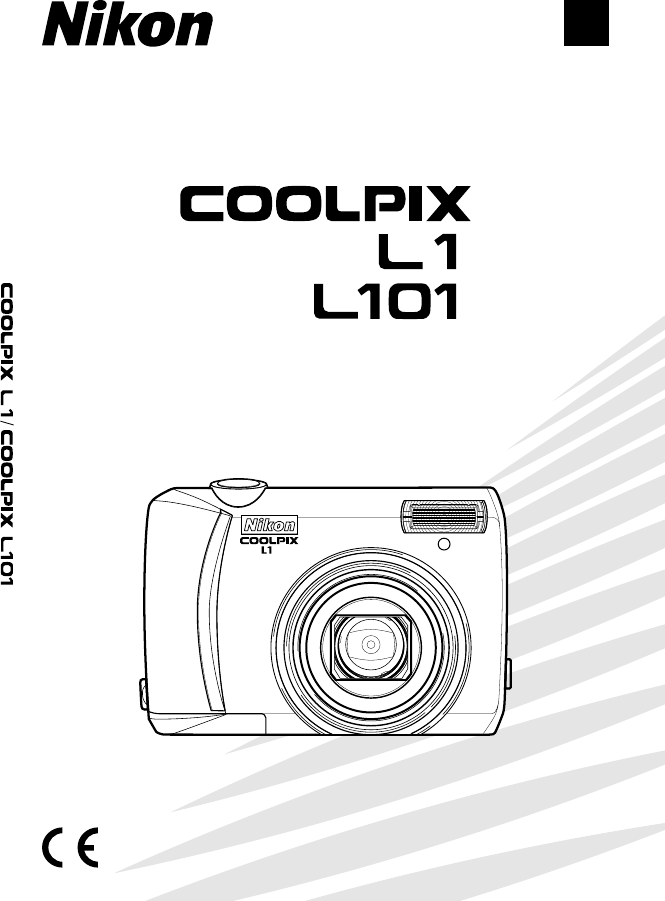
 (135 Seiten)
(135 Seiten)







Kommentare zu diesen Handbüchern